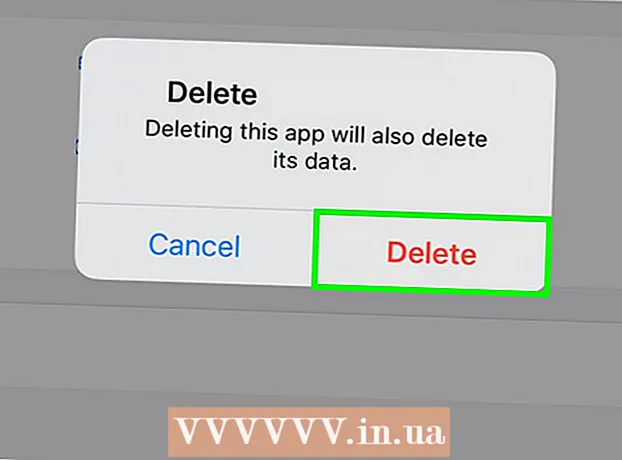Auteur:
Morris Wright
Date De Création:
26 Avril 2021
Date De Mise À Jour:
26 Juin 2024

Contenu
- Avancer d'un pas
- Partie 1 sur 3: Installation du logiciel
- Partie 2 sur 3: Affichage des fichiers DjVu
- Partie 3 sur 3: Création et édition de fichiers DjVu
Le format de fichier DjVu (dérivé du terme «déjà vu») est un format de document alternatif similaire au PDF. Il compresse les images dans un seul fichier sans sacrifier trop de qualité. Pour afficher les fichiers DjVu, vous devez installer un logiciel spécial sur votre ordinateur. Heureusement, ce logiciel est gratuit.
Avancer d'un pas
Partie 1 sur 3: Installation du logiciel
 Comprenez ce que fait le logiciel. Les fichiers DjVu sont un type de document similaire au PDF. Ils nécessitent un logiciel spécial pour s'ouvrir. Une façon d'ouvrir ces fichiers consiste à utiliser un plug-in pour votre navigateur Internet. Ce plug-in permet d'ouvrir les fichiers DjVu dans la fenêtre de votre navigateur. Vous pouvez également utiliser une visionneuse autonome fournie avec le logiciel plug-in.
Comprenez ce que fait le logiciel. Les fichiers DjVu sont un type de document similaire au PDF. Ils nécessitent un logiciel spécial pour s'ouvrir. Une façon d'ouvrir ces fichiers consiste à utiliser un plug-in pour votre navigateur Internet. Ce plug-in permet d'ouvrir les fichiers DjVu dans la fenêtre de votre navigateur. Vous pouvez également utiliser une visionneuse autonome fournie avec le logiciel plug-in.  Visite cuminas.jp/downloads/download/?pid=1 dans votre navigateur. Il s'agit d'un site Web japonais, mais les instructions sont en anglais.
Visite cuminas.jp/downloads/download/?pid=1 dans votre navigateur. Il s'agit d'un site Web japonais, mais les instructions sont en anglais.  Sélectionnez votre système d'exploitation dans le menu déroulant en haut de la page. Cela garantit que vous obtenez le fichier d'installation correct pour votre système. Cliquez ici pour obtenir des instructions sur la manière de déterminer si vous disposez d'un système d'exploitation 32 bits ou 64 bits.
Sélectionnez votre système d'exploitation dans le menu déroulant en haut de la page. Cela garantit que vous obtenez le fichier d'installation correct pour votre système. Cliquez ici pour obtenir des instructions sur la manière de déterminer si vous disposez d'un système d'exploitation 32 bits ou 64 bits.  Cliquez sur le bouton 次 へ sous les trois menus déroulants.
Cliquez sur le bouton 次 へ sous les trois menus déroulants. Cliquez sur le bouton 同意 し て ダ ウ ン ロ ー ド pour accepter l'accord. Le fichier d'installation va maintenant être téléchargé.
Cliquez sur le bouton 同意 し て ダ ウ ン ロ ー ド pour accepter l'accord. Le fichier d'installation va maintenant être téléchargé.  Exécutez le fichier d'installation et suivez les invites pour installer le logiciel DjVu. La plupart des utilisateurs peuvent conserver les paramètres par défaut pour l'installation. Aucun adware n'est installé.
Exécutez le fichier d'installation et suivez les invites pour installer le logiciel DjVu. La plupart des utilisateurs peuvent conserver les paramètres par défaut pour l'installation. Aucun adware n'est installé.
Partie 2 sur 3: Affichage des fichiers DjVu
 Double-cliquez sur un fichier DjVu. Après avoir installé le logiciel dans la section précédente, les fichiers DjVu s'ouvriront automatiquement dans le programme de lecture.
Double-cliquez sur un fichier DjVu. Après avoir installé le logiciel dans la section précédente, les fichiers DjVu s'ouvriront automatiquement dans le programme de lecture.  Manipulez le fichier. Le lecteur fonctionne comme la plupart des lecteurs de documents et vous permet de passer à d'autres pages, de faire un zoom avant et arrière, d'imprimer et plus encore.
Manipulez le fichier. Le lecteur fonctionne comme la plupart des lecteurs de documents et vous permet de passer à d'autres pages, de faire un zoom avant et arrière, d'imprimer et plus encore. - Vous ne pouvez pas modifier les fichiers DjVu dans le lecteur ou en utilisant le plugin. Cliquez ici pour obtenir des instructions sur la façon de modifier un fichier DjVu.
 Copiez et collez des sections du document. Cliquez sur le menu "Sélection" et cliquez sur "Sélectionner une région". Vous pouvez maintenant faire glisser une case à cocher vers n'importe quelle partie du document.
Copiez et collez des sections du document. Cliquez sur le menu "Sélection" et cliquez sur "Sélectionner une région". Vous pouvez maintenant faire glisser une case à cocher vers n'importe quelle partie du document. - Copiez la sélection en cliquant sur "Sélection" → "Copier". Vous pouvez également appuyer sur Ctrl+C. (Windows) ou ⌘ Cmd+C. (Mac).
- Collez la sélection dans n'importe quel autre document. La sélection est collée dans le document sous forme de fichier PNG.
 Ouvrez le fichier DjVu dans un navigateur Internet. Lorsque vous installez le logiciel, vous installez également des plug-ins de navigateur pour tous les navigateurs que vous utilisez (à l'exception de Google Chrome). Le plug-in de navigateur offre à peu près les mêmes fonctionnalités que le visualiseur autonome.
Ouvrez le fichier DjVu dans un navigateur Internet. Lorsque vous installez le logiciel, vous installez également des plug-ins de navigateur pour tous les navigateurs que vous utilisez (à l'exception de Google Chrome). Le plug-in de navigateur offre à peu près les mêmes fonctionnalités que le visualiseur autonome. - Faites glisser un fichier DjVu dans la fenêtre de votre navigateur. Vous serez probablement invité à autoriser DjVu à exécuter le plugin. Vous pouvez également faire un clic droit sur le fichier DjVu, sélectionner «Ouvrir avec» puis sélectionner votre navigateur dans la liste des programmes.
Partie 3 sur 3: Création et édition de fichiers DjVu
 Téléchargez DjVu Solo. Il s'agit d'un programme gratuit qui permet de créer de nouveaux fichiers DjVu à partir de fichiers image sur votre ordinateur ou à partir de votre scanner.
Téléchargez DjVu Solo. Il s'agit d'un programme gratuit qui permet de créer de nouveaux fichiers DjVu à partir de fichiers image sur votre ordinateur ou à partir de votre scanner. - Vous pouvez télécharger DjVu Solo dans la section "Ancien (mais utile)" sur djvu.org/resources/.
 Exécutez le fichier d'installation pour installer le programme. La plupart des utilisateurs peuvent conserver les paramètres par défaut. Aucun adware n'est installé.
Exécutez le fichier d'installation pour installer le programme. La plupart des utilisateurs peuvent conserver les paramètres par défaut. Aucun adware n'est installé.  Démarrez DjVu Solo. Vous pouvez le trouver dans votre menu Démarrer ou vous pouvez rechercher "DjVu Solo".
Démarrez DjVu Solo. Vous pouvez le trouver dans votre menu Démarrer ou vous pouvez rechercher "DjVu Solo".  Ajoutez le premier fichier image que vous souhaitez utiliser. Vous pouvez le faire glisser et le déposer dans la fenêtre DjVu Solo ou vous pouvez cliquer sur le bouton Numériser pour numériser un document avec votre scanner.
Ajoutez le premier fichier image que vous souhaitez utiliser. Vous pouvez le faire glisser et le déposer dans la fenêtre DjVu Solo ou vous pouvez cliquer sur le bouton Numériser pour numériser un document avec votre scanner.  Ajoutez une autre image en cliquant avec le bouton droit de la souris sur la vignette et en sélectionnant «Insérer une ou plusieurs pages après». Modifiez le type de fichier dans le menu déroulant et sélectionnez «Tous les fichiers image pris en charge». Vous pouvez ajouter plusieurs images à la fois si vous le souhaitez.
Ajoutez une autre image en cliquant avec le bouton droit de la souris sur la vignette et en sélectionnant «Insérer une ou plusieurs pages après». Modifiez le type de fichier dans le menu déroulant et sélectionnez «Tous les fichiers image pris en charge». Vous pouvez ajouter plusieurs images à la fois si vous le souhaitez.  Réorganisez les pages. Vous pouvez cliquer et faire glisser n'importe quelle vignette pour réorganiser l'ordre des pages.
Réorganisez les pages. Vous pouvez cliquer et faire glisser n'importe quelle vignette pour réorganiser l'ordre des pages.  Créez le fichier DjVu. Une fois que vous êtes satisfait de l'ordre des pages, cliquez sur "Fichier" → "Encoder comme DjVu". Sélectionnez «Bundled» sauf si vous utilisez le fichier DjVu pour créer des pages Web.
Créez le fichier DjVu. Une fois que vous êtes satisfait de l'ordre des pages, cliquez sur "Fichier" → "Encoder comme DjVu". Sélectionnez «Bundled» sauf si vous utilisez le fichier DjVu pour créer des pages Web.  Utilisez DjVu Solo pour éditer les fichiers DjVu existants. Vous pouvez utiliser DjVu Solo pour ouvrir les fichiers DjVu, puis réorganiser, supprimer ou ajouter des pages.
Utilisez DjVu Solo pour éditer les fichiers DjVu existants. Vous pouvez utiliser DjVu Solo pour ouvrir les fichiers DjVu, puis réorganiser, supprimer ou ajouter des pages. - Ouvrez le fichier DjVu dans DjVu Solo.
- Supprimez une page en cliquant avec le bouton droit sur la vignette que vous souhaitez supprimer. Sélectionnez ensuite «Supprimer».
- Ajoutez de nouvelles pages en cliquant sur une vignette, puis en sélectionnant «Insérer une ou plusieurs pages après» ou «Insérer une ou plusieurs pages avant». Ensuite, vous pouvez rechercher sur votre ordinateur plus de fichiers image.
- Réorganisez les pages en cliquant et en faisant glisser les images miniatures.